Як знайти та отримати доступ до папки запуску Windows 10
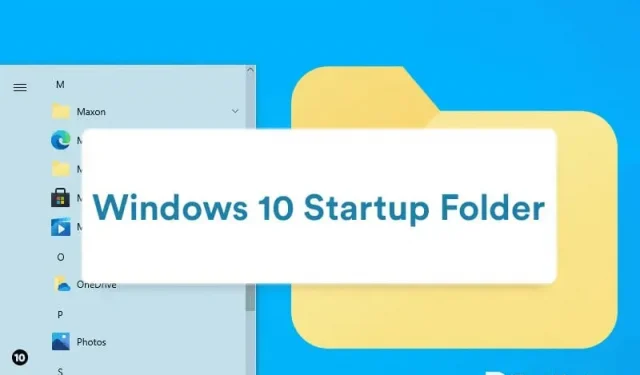
Знайти та отримати доступ до папки автозавантаження в Windows 10 може бути досить легко, якщо ви знайомі з кроками та виконуєте їх правильно. Папка запуску Windows доступна користувачам завдяки унікальній глибокій структурі даних, яку надає Windows 10.
Він досить простий у використанні і не такий складний, як здається користувачам. Він виявився найбільш корисним для своїх користувачів у момент потреби, і люди знайшли його дуже цікавим після того, як вони дізналися та зібрали більше про нього.
Як випливає з назви, доступ до цієї папки можна отримати через меню «Пуск». Наявні в ньому програми будуть запущені, як тільки користувач увімкне свій комп’ютер.
Після входу в систему програми запускаються самостійно після того, як користувач перетягне ярлики програм і перенесе їх у папку автозавантаження. Це досить легко зробити.
Все про папку запуску Windows:
Ви можете знайти меню «Пуск» у лівому куті внизу екрана, якщо ви маєте справу з Windows 10. Все, що вам потрібно зробити, це перейти до логотипу Windows, який присутній на ваших екранах, і натиснути його. Ви одразу зможете отримати доступ до меню «Пуск». Але папка, яку ви шукаєте, тобто папка автозавантаження, там недоступна.
Існують певні кроки, які користувач повинен виконати, перш ніж отримати доступ до розташування папки автозавантаження в Windows 10. Перш ніж виконувати ці дії, ви повинні знати, що існує два типи папок автозавантаження, а саме:
1. Унікальна папка автозавантаження, доступна користувачеві на особистому рівні.
2. Спільна папка запуску, доступна обліковим записам користувачів на системному рівні.
Якщо в системі зареєстровано більше одного облікового запису, вам буде надано ярлик Microsoft Edge. Доступ до цього ярлика можна отримати з папки «Усі користувачі». Але якщо ввійшов один обліковий запис, він буде ініційований сам.
Як отримати доступ до папки автозавантаження в Windows 10
Давайте тепер подивимося, де знаходиться папка автозавантаження в Windows 10.
Розташування «поточний користувач», а також «усі користувачі» можна отримати через Windows 10 після виконання наведених нижче кроків.
Крок 1. Якщо користувачеві зручно і він працює з файловим менеджером, перейдіть прямо до пункту «показати приховані файли», які будуть доступні на вашому екрані, і ввімкніть його для доступу.
Крок 2. Користувач може легко знайти папку автозавантаження «всі користувачі», дотримуючись наведеного нижче шляху.
C:ProgramDataMicrosoftWindowsStartMenuProgramsStartUp
Щоб отримати доступ до поточної папки автозавантаження, дотримуйтеся наведеного нижче шляху, щоб легко отримати до неї доступ.
C:Users[UserName]AppDataRoamingMicrosoftWindowsStartMenuProgramsStartUp
Крок 3. Як згадувалося раніше, якщо ви хочете перейти до місця запуску «всі користувачі», запустіть «Виконати» на своєму ПК. Натисніть клавішу Windows разом із клавішею R на клавіатурі.
Потім введіть shell: common launch і натисніть OK.
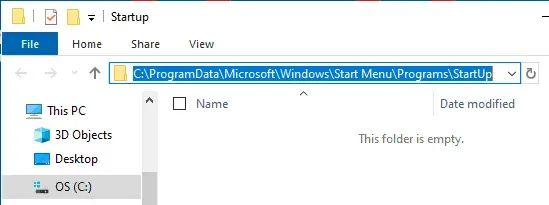
Крок 4. Якщо ви хочете отримати доступ до поточного користувача з двох папок автозавантаження, перейдіть до діалогового вікна «Виконати», у текстовому полі введіть shell:startup і натисніть «ОК».
висновок:
Будь-які посилання, які ви заповнюєте в папках запуску «всі користувачі» та «поточні користувачі», не запустяться, щойно ви ввійдете. Це займе деякий час, і вам доведеться трохи почекати, якщо деякі посилання взагалі не запустяться. Ви повинні уникати навантаження на свою систему нерелевантними посиланнями, щоб вона працювала безперебійно.
Якщо ви не знаєте, як отримати доступ до папки автозавантаження на комп’ютері з Windows 10, скористайтеся наведеними вище кроками. Крім того, якщо у вас виникли запитання, повідомте нас у розділі коментарів нижче.



Залишити відповідь